Anzeigen von Bildern auf einer Punktmatrix -LED -Anzeige mit node.js

Key Takeaways
- Die FreeTronics DMD -Bibliothek wird zum Zeichnen von Linien, Formen und Text auf eine Punktmatrix -LED -Anzeige verwendet. Diese Bibliothek kann aus dem Freetronics Github -Repository heruntergeladen und in/arduino/bibliotheken/order kopiert werden.
- Der Arduino -Skizzencode ist für die Anzeige von Elementen auf der DOT -Matrix -LED -Anzeige verantwortlich. Es überwacht Nachrichten über den seriellen Port und ändert die Anzeige basierend auf diesen Nachrichten.
- Der Code von Node.js wird verwendet, um Nachrichten über den seriellen Port an den Arduino zu senden. Es erfordert zwei NPM-Module: Serialport und PNG-JS. Mit dem Serialport-Modul können Nachrichten über den seriellen Port gesendet werden, und PNG-JS liest in PNG-Bildern.
- Die Funktion png.decode () in node.js liest in der PNG -Bilddatei und gibt ein Array von Werten von 0 bis 255 zurück, wodurch die rot-, grün-, blauen und alpha -Werte jedes Pixels dargestellt werden. Diese Werte werden dann verwendet, um festzustellen, ob jedes Pixel auf der DOT -Matrix -LED -Anzeige als schwarz oder weiß angezeigt werden sollte.
- Die DOT -Matrix -LED -Anzeige kann in vielerlei Hinsicht erweitert und angepasst werden. Zum Beispiel kann es an eine API angeschlossen werden, um Bilder anzuzeigen, die sie durchlaufen, oder es kann je nach Tageszeit, Zustand eines mit Internet verbundenen Geräts, dem Wetter und mehr unterschiedliche Bilder anzeigen.
DOT -Matrix -LED -Anzeigen machen Spaß. Mit welchem Entwickler würde es eine leere Lichtern von Lichtern nicht lieben, mit denen man spielen kann? Ich habe kürzlich eine 32 x 16 Punkt -Matrix -Anzeige von Freetronics mit Node.js kombiniert und es dazu gebracht, schwarz -weiße PNG -Bilder anzuzeigen. In diesem Artikel werde ich erklären, wie alles funktioniert.
Eine Punktmatrix -LED -Anzeige (ansonsten als Punktmatrixanzeige oder DMD bekannt) ist ein Display mit einem Gitter von LED -Leuchten, das Sie ein- und ausschalten können, um Text und Formen anzuzeigen. Einige von ihnen haben mehrere Farben, andere sind nur eine einzige Farbe. Die, die wir in dieser Demo verwenden werden, hat nur eine Farbe, daher beschränken wir uns auf Schwarzweißbilder. Es ist wichtig zu beachten - ein LED -Display unterscheidet sich sehr von einem LCD -Display. LCDs verwenden ausgefallene Lichtkristalle und werden für Anzeigen für Videorecorder, Uhren, Taschenrechner usw. verwendet. Ich habe vor einigen Wochen einen Artikel über die Anzeige von Web -APIs auf einem Arduino -LCD mit node.js. Schauen Sie sich das an, wenn Sie die beiden vergleichen möchten.
Diese spezielle Demo erfordert eine Freetronics 32 × 16 DOT -Matrixanzeige, da sie auf der Freetronics DMD -Bibliothek beruht.
Demo -Code
Wenn Sie den Code greifen und es versuchen möchten, können Sie ihn hier auf Github finden.
Die Freetronics DMD -Bibliothek
Zeichnen von Zeilen, Formen und Text in unserer LED -Punktmatrixanzeige erfolgt über die Freetronics DMD -Bibliothek. Um es zu verwenden, führen Sie die folgenden Schritte aus:
- Laden Sie die DMD -Bibliothek von ihrem Github -Repository herunter.
- Kopieren Sie diese Dateien in Ihrem eigenen Ordnernamen in Ihren/arduino/bibliotheken/ordner. Für mich auf meinem Mac habe ich es in einen Ordner unter/user/userername/documents/arduino/bibliotheken/dmd-master platziert.
- Laden Sie die Timerone -Bibliothek herunter und legen Sie sie auch in Ihren/Arduino/Bibliotheken/Ordner. z.B. Für Mac-Benutzer, Benutzer/Benutzername/Dokumente/Arduino/Bibliotheken/Timerone-R11.
unsere Arduino -Skizze
Die meisten Funktionen für die Anzeige von Elementen auf unserem DMD werden in unserem Arduino -Skizzencode stattfinden. Der Sketch -Code hält Ausschau nach Nachrichten über dem seriellen Port und ändert die angezeigte Anzeige basierend auf diesen Nachrichten.
Die Skizze beginnt mit unseren Einschlüssen und Konstanten. Wir haben Softwareerial.H, damit wir auf den seriellen Anschluss zugreifen und die Breite und Höhe unserer DMD (32 × 16 in unserem Fall) definieren können. Bufength speichert die Anzahl der Lichter, die wir haben, da dies die maximale Größe der Nachricht ist, die wir unser Arduino senden möchten. In unserem Fall wird es 32 multipliziert mit 16, was 512 ist.
<span><span>#include <SoftwareSerial.h></span> </span> <span><span>#define SCREEN_WIDTH <span>32</span></span> </span> <span><span>#define SCREEN_HEIGHT <span>16</span></span> </span> <span><span>#define BUFLENGTH <span>512</span></span></span>
Als nächstes haben wir unsere enthält spezifisch für die Freetronics DMD. Diese sollten alle in den Dateien verfügbar sein, die wir früher in unseren Arduino Libraries -Ordner kopiert haben.
<span><span>#include <SPI.h></span> </span> <span><span>#include <DMD.h></span> </span> <span><span>#include <TimerOne.h></span></span>
Dann haben wir zwei Konstanten Displays_across und Displays_down, mit denen definiert wird, wie viele LED -Anzeigen uns zusammengefügt haben. Ich gehe davon aus, dass Sie in der gleichen Situation wie ich sind und nur eine Anzeige haben, daher sind beide gleich. Wir geben das dann in unsere DMD -Bibliothek über und lassen sie mit DMD DMD () ausgeführt.
<span><span>#define DISPLAYS_ACROSS <span>1</span></span> </span> <span><span>#define DISPLAYS_DOWN <span>1</span></span> </span> DMD <span>dmd(DISPLAYS_ACROSS, DISPLAYS_DOWN);</span>
Das nächste Bit Code ist in den DMD -Samples enthalten. Dies ist die Funktion, die wir aufrufen, um die DMD -Bibliothek zu erhalten, um die Anzeige in einem festgelegten Intervall zu aktualisieren. Wir definieren dieses Intervall etwas weiter unten.
<span>void ScanDMD() {
</span> dmd<span>.scanDisplayBySPI();
</span> <span>}</span>Wir definieren dann unsere letzten beiden Variablen. Diese beiden beziehen sich auf den Empfang von Nachrichten über den seriellen Port. Erstens speichert Buf [Bufength] den Puffer serieller Portnachrichten, auf denen LEDs ein- und ausgeschaltet sein sollten. Zweitens wird Bufcount verwendet, um zu speichern, wie viele Bytes in diesem Puffer vorgelesen werden müssen.
<span>char buf[BUFLENGTH]; </span> <span>int bufCount;</span>
unsere Setup () -Funktion beginnt den gesamten Prozess mit unseren Konstanten und definierten Bibliotheken. Es beginnt mit dem Zuhören von Port 57600 für serielle Portnachrichten.
<span>void setup() {
</span> Serial<span>.begin(57600);</span>Dann initialisieren wir einen Timer mit der zuvor aufgenommenen Timerone -Bibliothek. Wir sagen es, dass wir von vier Millisekunden Countdown Countdown erfolgen. In Beispielen von FreeTronics empfehlen sie, dies nicht auf mehr als fünf Millisekunden zu setzen, um Flacker auf unserem Display zu vermeiden.
Timer1<span>.initialize(4000);</span>
Wir haben es dann so eingestellt, dass die Funktion scandmd () ausgeführt wird, wenn unser Timer abläuft, was wiederum die Anzeige aktualisiert.
Timer1<span>.attachInterrupt(ScanDMD);</span>
Schließlich löschen wir in unserer Funktion setup () alle Pixel auf der Anzeige, indem wir die Funktion DMD.Clearscreen () übergeben. Wenn Sie falsch an diese Funktion weitergeben, wird jedes Pixel eingeschaltet!
<span><span>#include <SoftwareSerial.h></span> </span> <span><span>#define SCREEN_WIDTH <span>32</span></span> </span> <span><span>#define SCREEN_HEIGHT <span>16</span></span> </span> <span><span>#define BUFLENGTH <span>512</span></span></span>
In der Loop () -Funktion unseres Arduino -Funktion haben wir Ausschau nach Nachrichten auf dem seriellen Anschluss. Wir sehen zu, wie viele Bytes für das Lesen vom seriellen Anschluss verfügbar sind. Wenn Bytes verfügbar sind, haben wir eine Nachricht durch und wir führen die Funktion serialParse () aus.
<span><span>#include <SPI.h></span> </span> <span><span>#include <DMD.h></span> </span> <span><span>#include <TimerOne.h></span></span>
Inside SerialParse () setzen wir BufCount auf -1, um den Zählwert zurückzusetzen. Anschließend lesen wir 512 Elemente aus diesem Array (unsere Buflength) mit serial.readByTesuntil (). Wenn es ein N -Charakter gibt, hört es auch auf, das Array zu lesen. Das Hauptziel hier ist es, die serielle Botschaft innerhalb der Länge unseres LED -Lichtgitters zu halten.
<span><span>#define DISPLAYS_ACROSS <span>1</span></span> </span> <span><span>#define DISPLAYS_DOWN <span>1</span></span> </span> DMD <span>dmd(DISPLAYS_ACROSS, DISPLAYS_DOWN);</span>
Wenn wir eine Nachricht in unserem Puffer haben, senden wir sie an ParseBuffer (), die sie analysiert und auf unserem Bildschirm anzeigt.
<span>void ScanDMD() {
</span> dmd<span>.scanDisplayBySPI();
</span> <span>}</span>Innerhalb der Funktion ParseBuffer () beginnen wir damit, den Bildschirm mit einer neuen Zeichnung aufzusetzen. Dann erstellen wir eine Ganzzahl von I, um die Position in dem Array zu verfolgen, die wir lesen.
Wir itererieren dann jeden Charakter in unserem Puffer, von links nach rechts über X -Schleifen bis zum Screen_width und über Y nach unten nach unten bis zum Screen_Height. Dies liest unser einziges dimensionales Array in die zweidimensionale Anzeige unserer DMD. Für jeden Charakter überprüfen wir, ob es sich um eine '1' handelt. Wenn ja, dann zeichnen wir in der Anzeige bei x und y in diese LED ein. Das wird für die Teile unseres Bildes verwendet, die schwarz sind. Wenn es nicht '1' ist, fahren wir mit der nächsten Position fort und so weiter. Schließlich unser gesamtes Bild herausziehen.
<span>char buf[BUFLENGTH]; </span> <span>int bufCount;</span>
, das behandelt, wie unser Arduino funktioniert - wenn wir diesen Code jetzt mit angehängten LEDs auf unserem Arduino ausführen, zeigt er überhaupt nichts an. Damit etwas auf unserer DOT -Matrixanzeige angezeigt wird, benötigen wir unseren Knotencode, um ihm eine Nachricht über den seriellen Port zu senden.
unser Knotencode
Unser JavaScript verlangt mit zwei wichtigen NPM -Modulen. Serialport ermöglicht es uns, Nachrichten über den seriellen Port an unseren Arduino und PNG-JS zu senden, was in unseren PNG-Bildern lautet.
<span>void setup() {
</span> Serial<span>.begin(57600);</span>Wir haben dann unsere seriellen Port -Messaging eingerichtet. Wir haben ein Serialport -Objekt im variablen Serialport eingerichtet, wobei Einstellungen, mit denen unser Arduino angeschlossen ist, angeschlossen ist und auf welche Baud -Rate nach seriellen Portnachrichten anhören.
Timer1<span>.initialize(4000);</span>
Wenn Sie nicht sicher sind, an welchem Port Ihr Arduino angeschlossen ist (z. B. habe ich '/dev/tty.usbmodem1431'), schließen Sie ihn mit Ihrem PC an, öffnen Sie die Arduino -IDE, gehen Sie zu Tools> Port und sehen Sie, welche ist ausgewählt.

Die Baud -Rate kann persönliche Präferenz sein. Wenn Sie sich nicht wirklich besorgt darüber, welche Baudrate es verwendet, können Sie sich gerne an diejenigen halten, die wir bereits im Beispiel erhalten haben.
Initialisieren wir dann eine String -Variable namens SerialMessage, die die vollständige Zeichenfolge und Nullen speichert, die wir über unseren seriellen Port senden.
<span><span>#include <SoftwareSerial.h></span> </span> <span><span>#define SCREEN_WIDTH <span>32</span></span> </span> <span><span>#define SCREEN_HEIGHT <span>16</span></span> </span> <span><span>#define BUFLENGTH <span>512</span></span></span>
Unser Serialport -Objekt hat einen Ereignishörer von "Open", auf den er reagiert, wenn der definierte serielle Port offen und bereit ist, von unserem JavaScript aus zuzugreifen. Wenn dies der Fall ist, führen wir Console.log aus, sodass wir sicher sein können, dass alles mit unserer seriellen Port -Messaging gut ist.
<span><span>#include <SPI.h></span> </span> <span><span>#include <DMD.h></span> </span> <span><span>#include <TimerOne.h></span></span>
Sobald wir wissen, dass unser serieller Port für Nachrichten bereit ist, führen wir die Funktion png.decode () aus, um in unserer PNG -Bilddatei zu lesen. In unserer Demo haben wir ein PNG-Bild in demselben Ordner wie unsere Knotendatei namens SitePointLogo-withsmile.png, sodass wir diesen Dateinamen übergeben. Dann haben wir unsere Rückruffunktion, die uns die Daten der PNG -Datei über eine Datenvariable liefert.
<span><span>#define DISPLAYS_ACROSS <span>1</span></span> </span> <span><span>#define DISPLAYS_DOWN <span>1</span></span> </span> DMD <span>dmd(DISPLAYS_ACROSS, DISPLAYS_DOWN);</span>
Die Daten, die von unserer Funktion png.decode () zurückgegeben wurden Wert. Wir werden den Alpha -Wert in unserer Demo nicht verwenden, da wir nur mit Schwarzweißbildern zu tun haben, aber Sie können es theoretisch, wenn Sie wollten. Ein Beispiel -Array sieht so aus:
<span>void ScanDMD() {
</span> dmd<span>.scanDisplayBySPI();
</span> <span>}</span>Das obige Array repräsentiert ein weißes Pixel mit 255.255.255.255 und ein schwarzes Pixel mit 0,0,0,255. Dies geht für jedes Pixel immer wieder fort, bis wir das gesamte Bild dargestellt haben.
In unserer Rückruffunktion setzen wir Serialmessage auf eine leere Zeichenfolge zurück und beginnen dann mit dem Datenarray in vier Sätzen zu iterieren. Wir setzen eine lokale Variable von Rot, Grün und Blau so, dass sie den jeweiligen Wert jedes Pixels entsprechen.
<span>char buf[BUFLENGTH]; </span> <span>int bufCount;</span>
Um mit Graustufenwerten umgehen zu können, die nicht vollständig schwarz oder weiß sind, haben wir auch eine Luminanzprüfung. Die folgende Funktion bestimmt, wie dunkel oder hell die Farbe des Pixels:
lautet<span>void setup() {
</span> Serial<span>.begin(57600);</span>Wenn dieser Wert größer als 150 ist, gehen wir davon aus, dass es sich um eine ziemlich helle Farbe handelt und ihn auf 0 (weiß) einstellen. Ansonsten setzen wir es auf 1 und machen es schwarz. Wir haben einen beiden Wert an den SerialMessage -Zeichenfolgen.
Timer1<span>.initialize(4000);</span>
Sobald wir jedes Pixel durchgemacht und entweder eine Null oder eine eins zugewiesen haben, um sie darzustellen, senden wir diese Nachricht über den seriellen Port mit Serialport.Write (). Dieser gesamte Prozess des Lesens in einem Bild und der Iteration scheint tatsächlich schneller zu sein als die Zeit, die das Display zum Empfangen ist. Deshalb habe ich es in einen SetTimeout gesteckt .
Timer1<span>.attachInterrupt(ScanDMD);</span>
Ausführen unserer Demo
Wenn Sie die Skizze hochladen, die Anzeige mit Ihrem Arduino verbinden und den Node -Servercode über Node Serialdmd.js ausführen (denken Sie daran, zuerst zu npm zu installieren), sollten Sie sehen, dass sie mit Ihrer PNG -Datei wie SO: 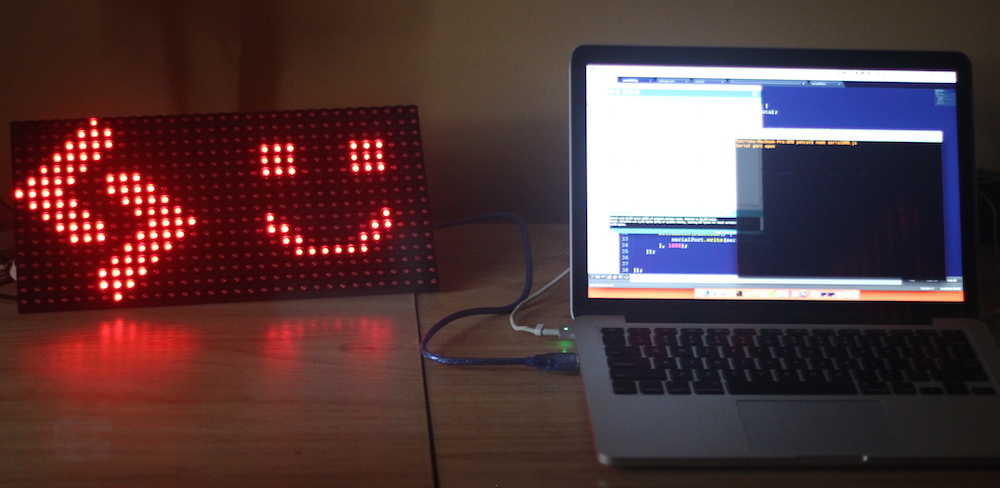
Schlussfolgerung
Es gibt viele Möglichkeiten, wie Sie dies erweitern können. Es ist ein Knotenserver, sodass Sie ihn an eine API anschließen und Bilder anzeigen können, die es durchgeben. Sie können dazu führen, dass es je nach Tageszeit, dem Zustand eines mit Internet verbundenen Geräts in Ihrem Zuhause, dem Wetter oder einer beliebigen anderen Dinge!
ein anderes Bild anzeigen.Wenn Sie diese Idee in etwas wirklich Ordentliches erweitern, lassen Sie es mich in den Kommentaren wissen oder sich auf Twitter (@thatpatrickGuy) mit mir in Verbindung setzen, möchte ich sehen!
häufig gestellte Fragen (FAQs) zum Anzeigen von Bildern auf einer Punktmatrix -LED -Anzeige mit node.js
Welche Rolle spielen Node.js beim Anzeigen von Bildern auf einer Punktmatrix -LED -Anzeige? Es handelt sich um eine JavaScript-Laufzeit, die auf der V8 JavaScript-Engine von Chrome basiert, die zur Entwicklung serverseitiger und networking-Anwendungen verwendet wird. Im Kontext von DOT -Matrix -LED -Anzeigen wird Node.js verwendet, um die Anzeige zu steuern und die zu angezeigten Bilder zu manipulieren. Es ermöglicht die Erstellung eines Servers, der Daten an die LED -Anzeige senden kann und die Anzeige von Bildern, Text oder einem anderen Datentyp aktiviert.
Verbinden eines Punktmatrix -LED -Displays an einen Computer, beinhaltet normalerweise die Verwendung eines Mikrocontrollers wie einem Arduino- oder Raspberry Pi. Der Mikrocontroller fungiert als Vermittler zwischen dem Computer und der LED -Anzeige. Sie können dann node.js verwenden, um Daten von Ihrem Computer an den Mikrocontroller zu senden, der dann die Daten an die LED -Anzeige sendet. ?
Ja, Sie können andere Programmiersprachen verwenden, um eine Punktmatrix -LED -Anzeige zu steuern. Während sich dieser Artikel aufgrund seiner Benutzerfreundlichkeit und der Vielseitigkeit auf die Verwendung von Node.js konzentriert, können auch andere Sprachen wie Python, C und Java verwendet werden. Die Auswahl der Programmiersprache hängt weitgehend von Ihrem Komfortniveau und den spezifischen Anforderungen Ihres Projekts ab. . Sie sind sehr vielseitig und können Text, Zahlen und Bilder anzeigen. Sie sind auch energieeffizient, langlebig und haben eine lange Lebensdauer. Darüber hinaus bieten sie eine hohe Helligkeit und Sichtbarkeit und machen sie für verschiedene Anwendungen geeignet, von Werbegräben bis hin zu Informationen. Bilder auf einer Punktmatrix -LED -Anzeige umfassen das Konvertieren des Bildes in ein Format, das die Anzeige verstehen kann. Dies beinhaltet typischerweise das Umwandeln des Bildes in ein binäres Format, wobei jedes Pixel durch eine 0 (aus) oder 1 (Ein) dargestellt wird. Sie können dann node.js verwenden, um diese binären Daten an die LED -Anzeige zu senden.
Kann ich DOT-Matrix-LED-Anzeigen für großmännische Anwendungen verwenden? Sie können kombiniert werden, um größere Displays zu erstellen und sie ideal für Anwendungen wie digitale Werbetafeln, öffentliche Informationen und große Werbung. > Die Lebensdauer eines Punktmatrix -LED -Displays kann je nach Qualität der verwendeten LEDs und den Bedingungen, unter denen das Display verwendet wird, variieren. LED -Displays sind jedoch allgemein für ihre Lebensdauer bekannt und können Zehntausende von stundenlangem Gebrauch halten. Durch die Anzeige der DOT -Matrix -LED können Sie die Verbindungen zwischen der Anzeige und dem Mikrocontroller überprüfen, um sicherzustellen, dass die richtigen Daten an das Display gesendet werden, und die Stromversorgung zu überprüfen. Wenn Sie node.js verwenden, können Sie auch Debugging -Tools verwenden, um Probleme mit Ihrem Code zu identifizieren. Anzeigen können im Freien verwendet werden. Es ist jedoch wichtig sicherzustellen, dass die Anzeige ordnungsgemäß vor den Elementen geschützt ist. Dies kann die Verwendung eines wetterfesten Gehäuses oder die Installation des Displays an einem geschützten Ort beinhalten. mithilfe der Pulsbreitenmodulation (PWM) gesteuert werden. Dies beinhaltet die Variation der Zeitspanne, in der sich jede LED befindet, was wiederum die Helligkeit des Displays steuert. Sie können node.js verwenden, um das an das LED -Display gesendete PWM -Signal zu steuern, sodass Sie die Helligkeit bei Bedarf einstellen können.
Das obige ist der detaillierte Inhalt vonAnzeigen von Bildern auf einer Punktmatrix -LED -Anzeige mit node.js. Für weitere Informationen folgen Sie bitte anderen verwandten Artikeln auf der PHP chinesischen Website!

Heiße KI -Werkzeuge

Undresser.AI Undress
KI-gestützte App zum Erstellen realistischer Aktfotos

AI Clothes Remover
Online-KI-Tool zum Entfernen von Kleidung aus Fotos.

Undress AI Tool
Ausziehbilder kostenlos

Clothoff.io
KI-Kleiderentferner

Video Face Swap
Tauschen Sie Gesichter in jedem Video mühelos mit unserem völlig kostenlosen KI-Gesichtstausch-Tool aus!

Heißer Artikel

Heiße Werkzeuge

Notepad++7.3.1
Einfach zu bedienender und kostenloser Code-Editor

SublimeText3 chinesische Version
Chinesische Version, sehr einfach zu bedienen

Senden Sie Studio 13.0.1
Leistungsstarke integrierte PHP-Entwicklungsumgebung

Dreamweaver CS6
Visuelle Webentwicklungstools

SublimeText3 Mac-Version
Codebearbeitungssoftware auf Gottesniveau (SublimeText3)

Heiße Themen
 1672
1672
 14
14
 1428
1428
 52
52
 1332
1332
 25
25
 1276
1276
 29
29
 1256
1256
 24
24
 Python vs. JavaScript: Die Lernkurve und Benutzerfreundlichkeit
Apr 16, 2025 am 12:12 AM
Python vs. JavaScript: Die Lernkurve und Benutzerfreundlichkeit
Apr 16, 2025 am 12:12 AM
Python eignet sich besser für Anfänger mit einer reibungslosen Lernkurve und einer kurzen Syntax. JavaScript ist für die Front-End-Entwicklung mit einer steilen Lernkurve und einer flexiblen Syntax geeignet. 1. Python-Syntax ist intuitiv und für die Entwicklung von Datenwissenschaften und Back-End-Entwicklung geeignet. 2. JavaScript ist flexibel und in Front-End- und serverseitiger Programmierung weit verbreitet.
 JavaScript und das Web: Kernfunktionalität und Anwendungsfälle
Apr 18, 2025 am 12:19 AM
JavaScript und das Web: Kernfunktionalität und Anwendungsfälle
Apr 18, 2025 am 12:19 AM
Zu den Hauptanwendungen von JavaScript in der Webentwicklung gehören die Interaktion der Clients, die Formüberprüfung und die asynchrone Kommunikation. 1) Dynamisches Inhaltsaktualisierung und Benutzerinteraktion durch DOM -Operationen; 2) Die Kundenüberprüfung erfolgt vor dem Einreichung von Daten, um die Benutzererfahrung zu verbessern. 3) Die Aktualisierung der Kommunikation mit dem Server wird durch AJAX -Technologie erreicht.
 JavaScript in Aktion: Beispiele und Projekte in realer Welt
Apr 19, 2025 am 12:13 AM
JavaScript in Aktion: Beispiele und Projekte in realer Welt
Apr 19, 2025 am 12:13 AM
Die Anwendung von JavaScript in der realen Welt umfasst Front-End- und Back-End-Entwicklung. 1) Zeigen Sie Front-End-Anwendungen an, indem Sie eine TODO-Listanwendung erstellen, die DOM-Operationen und Ereignisverarbeitung umfasst. 2) Erstellen Sie RESTFUFFUPI über Node.js und express, um Back-End-Anwendungen zu demonstrieren.
 Verständnis der JavaScript -Engine: Implementierungsdetails
Apr 17, 2025 am 12:05 AM
Verständnis der JavaScript -Engine: Implementierungsdetails
Apr 17, 2025 am 12:05 AM
Es ist für Entwickler wichtig, zu verstehen, wie die JavaScript -Engine intern funktioniert, da sie effizientere Code schreibt und Leistungs Engpässe und Optimierungsstrategien verstehen kann. 1) Der Workflow der Engine umfasst drei Phasen: Parsen, Kompilieren und Ausführung; 2) Während des Ausführungsprozesses führt die Engine dynamische Optimierung durch, wie z. B. Inline -Cache und versteckte Klassen. 3) Zu Best Practices gehören die Vermeidung globaler Variablen, die Optimierung von Schleifen, die Verwendung von const und lass und die Vermeidung übermäßiger Verwendung von Schließungen.
 Python gegen JavaScript: Community, Bibliotheken und Ressourcen
Apr 15, 2025 am 12:16 AM
Python gegen JavaScript: Community, Bibliotheken und Ressourcen
Apr 15, 2025 am 12:16 AM
Python und JavaScript haben ihre eigenen Vor- und Nachteile in Bezug auf Gemeinschaft, Bibliotheken und Ressourcen. 1) Die Python-Community ist freundlich und für Anfänger geeignet, aber die Front-End-Entwicklungsressourcen sind nicht so reich wie JavaScript. 2) Python ist leistungsstark in Bibliotheken für Datenwissenschaft und maschinelles Lernen, während JavaScript in Bibliotheken und Front-End-Entwicklungsbibliotheken und Frameworks besser ist. 3) Beide haben reichhaltige Lernressourcen, aber Python eignet sich zum Beginn der offiziellen Dokumente, während JavaScript mit Mdnwebdocs besser ist. Die Wahl sollte auf Projektbedürfnissen und persönlichen Interessen beruhen.
 Python vs. JavaScript: Entwicklungsumgebungen und Tools
Apr 26, 2025 am 12:09 AM
Python vs. JavaScript: Entwicklungsumgebungen und Tools
Apr 26, 2025 am 12:09 AM
Sowohl Python als auch JavaScripts Entscheidungen in Entwicklungsumgebungen sind wichtig. 1) Die Entwicklungsumgebung von Python umfasst Pycharm, Jupyternotebook und Anaconda, die für Datenwissenschaft und schnelles Prototyping geeignet sind. 2) Die Entwicklungsumgebung von JavaScript umfasst Node.JS, VSCODE und WebPack, die für die Entwicklung von Front-End- und Back-End-Entwicklung geeignet sind. Durch die Auswahl der richtigen Tools nach den Projektbedürfnissen kann die Entwicklung der Entwicklung und die Erfolgsquote der Projekte verbessert werden.
 Die Rolle von C/C bei JavaScript -Dolmetschern und Compilern
Apr 20, 2025 am 12:01 AM
Die Rolle von C/C bei JavaScript -Dolmetschern und Compilern
Apr 20, 2025 am 12:01 AM
C und C spielen eine wichtige Rolle in der JavaScript -Engine, die hauptsächlich zur Implementierung von Dolmetschern und JIT -Compilern verwendet wird. 1) C wird verwendet, um JavaScript -Quellcode zu analysieren und einen abstrakten Syntaxbaum zu generieren. 2) C ist für die Generierung und Ausführung von Bytecode verantwortlich. 3) C implementiert den JIT-Compiler, optimiert und kompiliert Hot-Spot-Code zur Laufzeit und verbessert die Ausführungseffizienz von JavaScript erheblich.
 Von Websites zu Apps: Die verschiedenen Anwendungen von JavaScript
Apr 22, 2025 am 12:02 AM
Von Websites zu Apps: Die verschiedenen Anwendungen von JavaScript
Apr 22, 2025 am 12:02 AM
JavaScript wird in Websites, mobilen Anwendungen, Desktop-Anwendungen und serverseitigen Programmierungen häufig verwendet. 1) In der Website -Entwicklung betreibt JavaScript DOM zusammen mit HTML und CSS, um dynamische Effekte zu erzielen und Frameworks wie JQuery und React zu unterstützen. 2) Durch reaktnatives und ionisches JavaScript wird ein plattformübergreifendes mobile Anwendungen entwickelt. 3) Mit dem Elektronenframework können JavaScript Desktop -Anwendungen erstellen. 4) Node.js ermöglicht es JavaScript, auf der Serverseite auszuführen und unterstützt hohe gleichzeitige Anforderungen.




